windows10没有照片应用 Win10照片应用消失了
发布时间:2023-08-25 10:44:17 浏览数:
windows10没有照片应用,近期许多Windows10操作系统的用户发现他们的照片应用程序突然消失了,这一突发事件引起了用户的广泛关注和担忧。以前照片应用是Windows10系统中备受欢迎的一项功能,它可以方便地管理和浏览用户的照片。这个突然的消失引发了用户对于其原因和解决方法的疑问。在这个信息时代,照片是人们记录生活、分享感受的重要方式之一,因此照片应用的消失对用户而言无疑是一个令人困扰的问题。为什么Windows10的照片应用会突然消失呢?我们将在接下来的文章中探讨这个问题,并提供一些可能的解决方案。
操作方法:
1.在Windows10桌面,右键点击开始菜单。在弹出的菜单中点击“运行”菜单项。
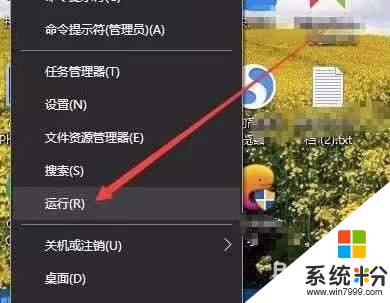
2.在窗口中输入命令services.msc,点击确定按钮。
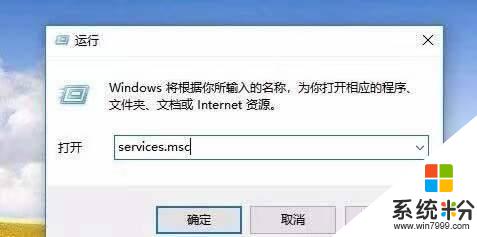
3.Windows10的服务窗口,在服务列表中找到User Manager服务项。
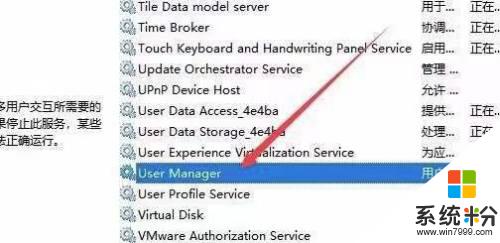
4.右键点击该服务项,在弹出的菜单中选择“属性”菜单项。
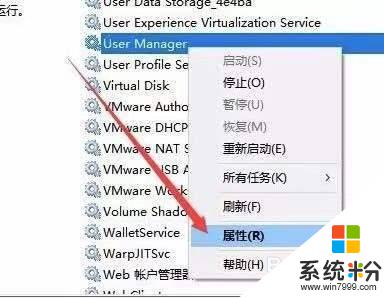
5.看一下该服务是否已运行,如果没有运行。点击启动按钮运行该服务,如果已运行,先点击“停止”按钮。
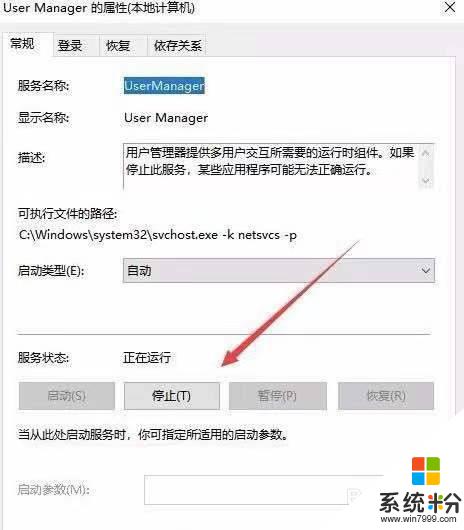
6.这时会弹出一下Web账户管理器服务同时停止的提示,点击确定按钮。
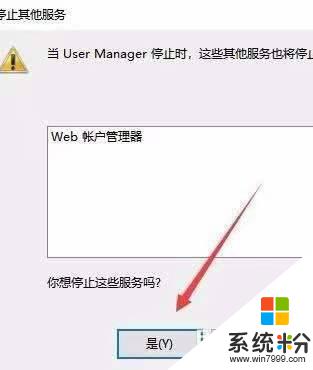
7.再点击“启动”按钮,启动该服务。待服务启动后,再点击开始按钮,发现现在可以快速的打开开始菜单了。
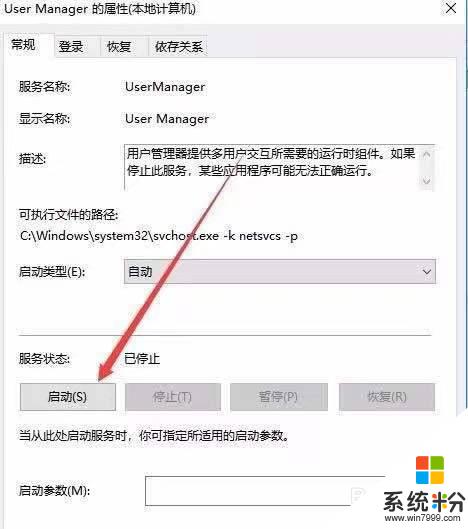
以上就是Windows 10没有照片应用的全部内容,如果您遇到此类问题,不妨根据我们给出的方法来解决,我们希望这些方法能够对大家有所帮助。